
Microsoft Office упакован с включенными по умолчанию функциями, такими как «забрать с того места, где вы остановились». Некоторые люди считают эту функцию полезной, но другие… не так уж и много. Если вы хотите внести пару быстрых изменений в реестр, вы можете отключить эту функцию.
Как следует из названия, «забрать с того места, где вы остановились», вы попадете в точку, в которой вы находились в документе, когда вы в последний раз его закрывали. Итак, если вы были на странице 32 вашего документа Word, когда выходили из программы, в следующий раз, когда вы откроете ее, вы вернетесь на страницу 32 – и точка вставки будет в том же месте.
Однако Microsoft не предоставила простого решения для отключения этой функции непосредственно в пакете Office. Если вы хотите отключить эту функцию, вы должны сделать это в реестре.
Стандартное предупреждение: Редактор реестра является мощным инструментом, и неправильное его использование может сделать вашу систему нестабильной или даже неработоспособной. Это довольно простой взлом, и пока вы придерживаетесь инструкций, у вас не должно быть никаких проблем. Тем не менее, если вы никогда не работали с ним раньше, подумайте о том, как использовать редактор реестра, прежде чем приступить к работе. И обязательно сделайте резервную копию реестра (и вашего компьютера!) Перед внесением изменений.
Сначала нажмите Windows Клавиша + R, чтобы открыть окно «Выполнить». Затем введите Regedt32.exe и выберите «ОК».
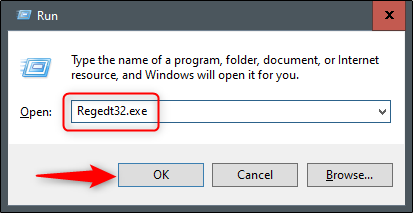
Откроется ваша утилита редактора реестра. Теперь перейдите к следующему пути к файлу:
HKEY_CURRENT_USER Программное обеспечение Microsoft Office 16.0 Word Места чтения
Note что «16.0» в пути к файлу может отличаться в зависимости от используемой версии Office. Если вы используете Office 2013, вам нужно искать «15.0».
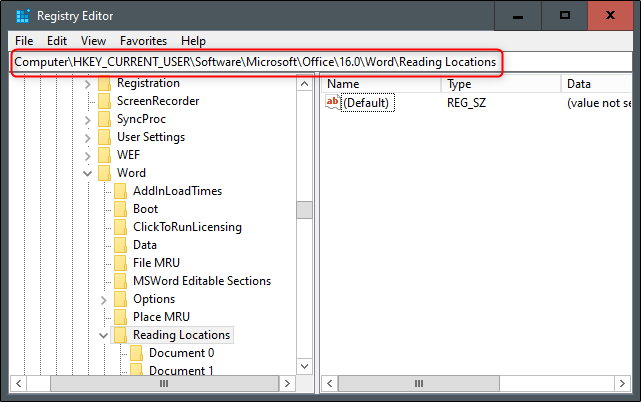
Здесь вы найдете кнопку «забрать с того места, где вы остановились». Если вы удалите ключ, он работает только временно. Ключ генерируется автоматически, поэтому при следующей перезагрузке компьютера он появится снова.
Чтобы отключить его, щелкните правой кнопкой мыши «Место чтения» и выберите «Разрешения» в раскрывающемся меню.
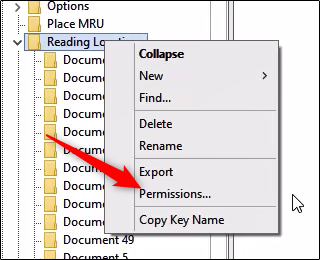
Появится меню «Разрешения на чтение мест». Здесь нажмите кнопку «Дополнительно».
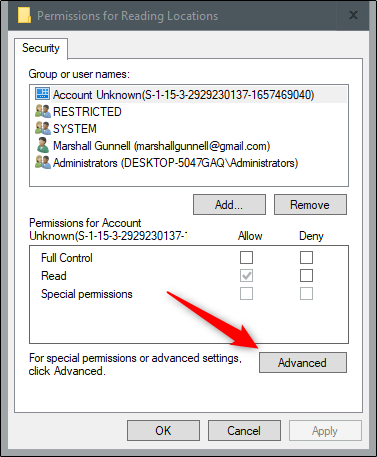
Откроется диалоговое окно «Дополнительные параметры безопасности для чтения местоположений». Внизу установите флажок рядом с «Заменить все записи разрешений дочерних объектов на наследуемые записи разрешений этого объекта».
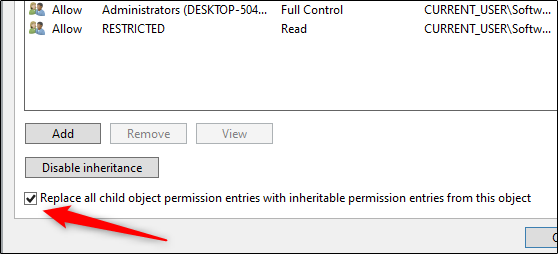
Нажмите «Применить», и появится сообщение безопасности. Прочтите сообщение и нажмите «Да», чтобы продолжить.
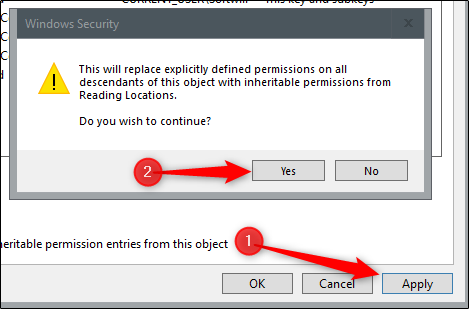
Теперь вы можете нажать «ОК» и закрыть утилиту редактора реестра.
Чтобы убедиться, что эта функция отключена, перезагрузите компьютер и откройте Word.

Add comment